首页 / 教程
wps表格身份证号码 | 在电脑wps里面把身份证号码输入正确
2022-12-23 01:13:00
1.怎么在电脑wps里面把身份证号码输入正确
第一种方法:在WPS表格其中一列输入身份证号码中后面不同的部分(比如A列),最后选中要输入身份证号的单元格,输入“="41022319"&A1”,如图1,然后向下拖动填充柄填满整个需要的区域。
第二种方法:选中要输入身份证号码的单元格区域,然后单击“格式”菜单上的“单元格”命令,打开“单元格格式”对话框,选择“数字”选项卡,在“分类”列表中选择“自定义”选项,在右侧的“类型”下面的输入框中输入 “410223190000000000”,如图2所示。单击“确定”按钮退出即可。这样,在输入身份证号时只需要输入后面不同的部分就可以了,又方便又准确。
以上就是如何在WPS表格快速输入身份证号码的全部内容了,大家都学会了吗?
2.怎么在WPS表格中用身份证号计算年龄
1、打开具有身份证号码信息的WPS表格,增加年龄栏,选中年龄栏第一栏,右击鼠标,在弹出的菜单中找到设置单元格格式。
2、点击设置单元格格式后,在弹出单元格格式菜单栏中选择数字下方的数值,小数位数填0,然后点击确认,年龄栏第一栏单元格格式设置成功。选中年龄栏第一栏后下拉,年龄栏所以单元格式设置成功。
3、在年龄栏的第一栏输入公式“=YEAR(TODAY())-MID(身份证信息栏,7,4)”,如:表格中的身份证号码栏目是E3栏,则公式为:“=YEAR(TODAY())-MID(E3,7,4)”。
4、输入公式结束后按“enter”键,既弹出对应的年龄。
5、选中年龄栏第一栏下拉,就能批量计算出所有人的年龄。
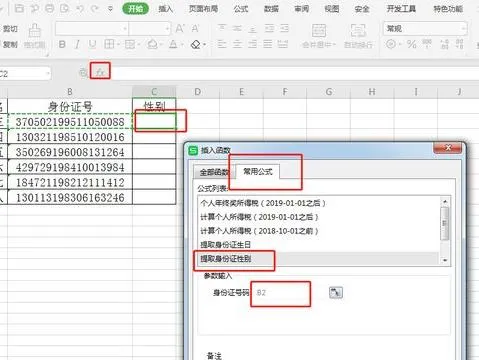
最新内容
| 手机 |
相关内容

在wps表格中下标 | wps里下标的下
在wps表格中下标 【wps里下标的下标打】,下标,表格中,输入,怎么打,教程,模板,1.wps里下标的下标怎么打在WPS文字中,下标的下标可以通
在wps上调整表格间距 | wps文档里
在wps上调整表格间距 【wps文档里用表格调行间距】,表格,行间距,怎么设置,文档,调整,行高,1.wps文档里用表格怎么调行间距首先打开
wps数字转换为文本 | 将wps表格中
wps数字转换为文本 【将wps表格中的数值转换为文本形式】,文本,文本格式,表格中,数字,教程,字变,1.怎样将wps表格中的数值转换为文
wps中输入r加圈 | 在word中输入大
wps中输入r加圈 【在word中输入大写R外加一个圈】,文字,输入,字符,怎么输入,插入,加圈,1.在word中如何输入大写R外加一个圈在word中
用wps进行筛选 | 用WPS表格筛选出
用wps进行筛选 【用WPS表格筛选出我想要的】,筛选,表格,怎么设置,功能,表格筛选,怎么用,1.怎么用WPS表格筛选出我想要的1.首先选中
wps表格快速录入日期 | 在wps文字
wps表格快速录入日期 【在wps文字中快速输入日期】,日期,快速,输入,表格,文字,插入,1.怎么在wps文字中快速输入日期依次单击“插入
wps文字中的表格对齐 | WPS文字表
wps文字中的表格对齐 【WPS文字表格对齐】,文字,表格,对齐,怎么才能,教程,选择,1.WPS文字表格怎么对齐WPS表格文字对齐的设置方法1,
wps表格插入汇率公式 | 在wps表格
wps表格插入汇率公式 【在wps表格中插入求和公式】,公式,插入,表格,表格中,求和,添加,1.如何在wps表格中插入求和公式工具:Wps方法如












